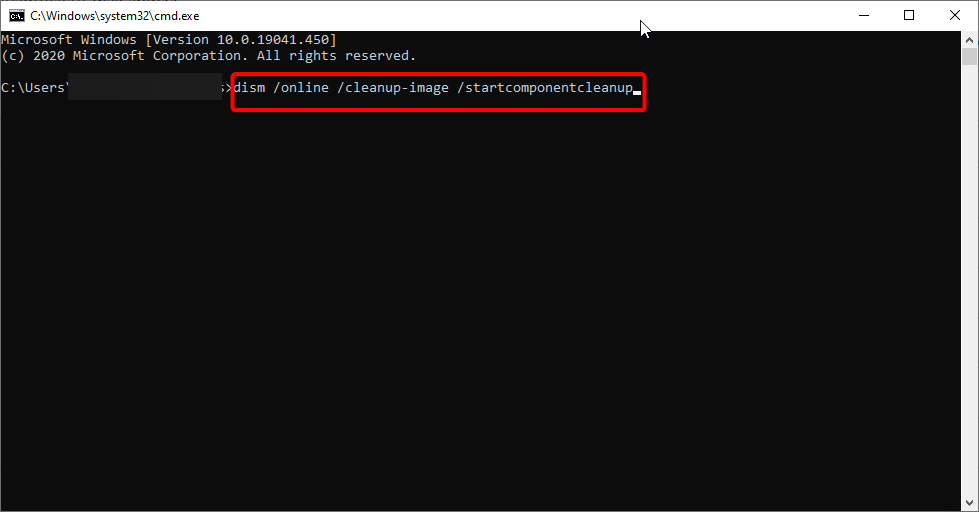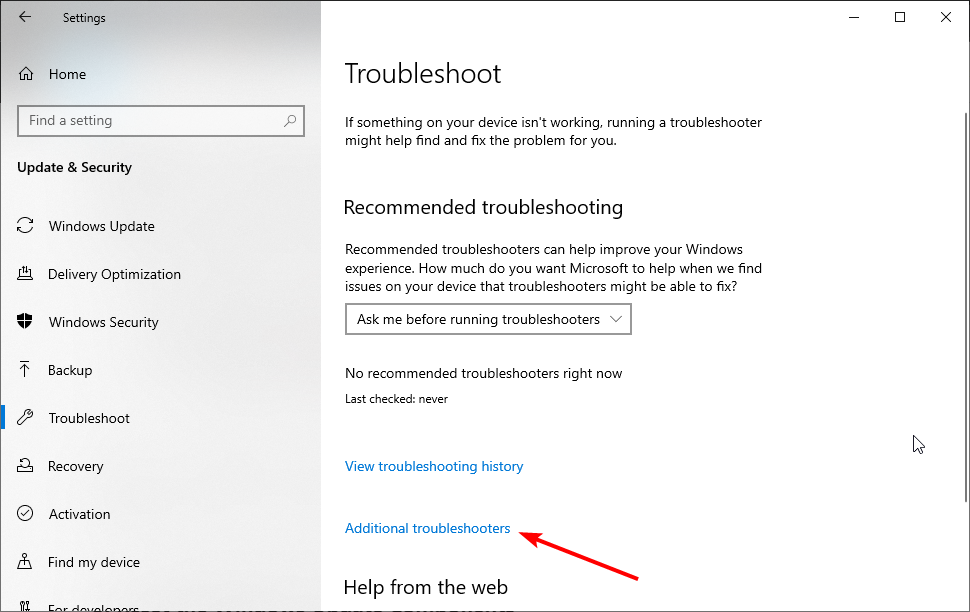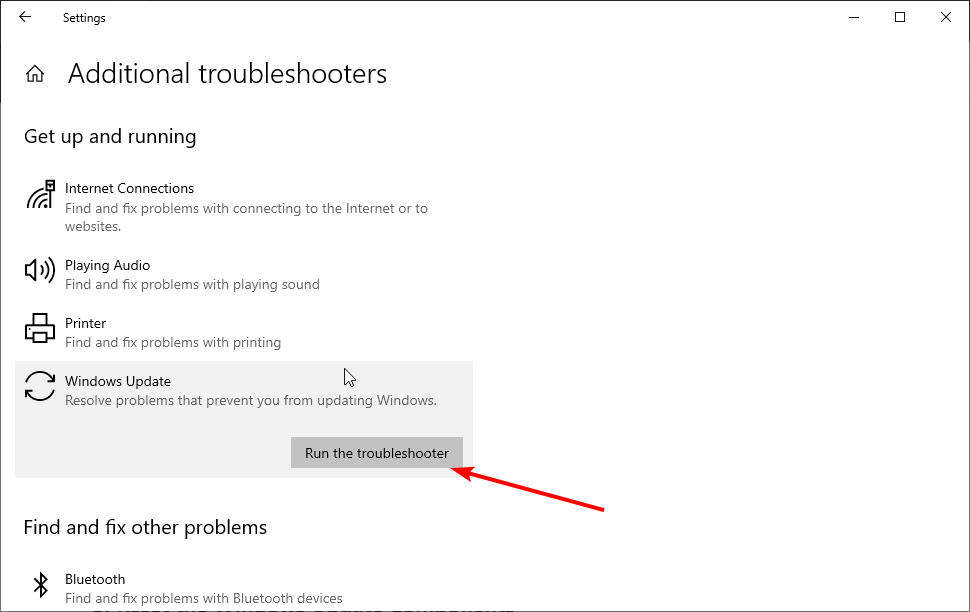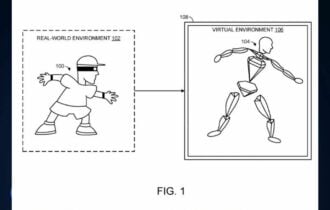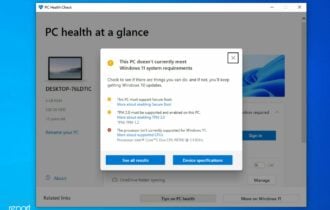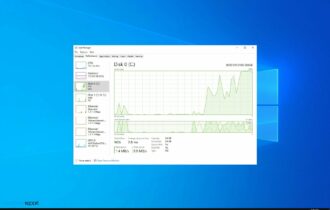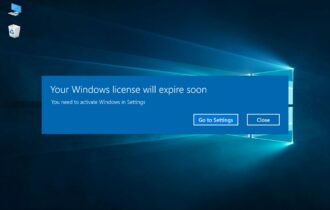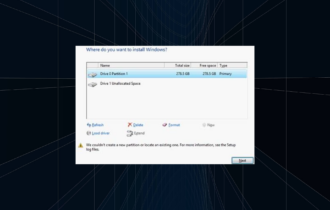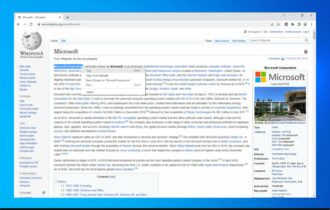0x800f0988 Инсталационна грешка в Windows Update: Как да я поправите
1 min. read
Published on

Понякога, когато потребителите се опитват да изтеглят и инсталират нови кумулативни актуализации, техните компютри може да покажат следното съобщение за грешка: Неуспешни актуализации. Имаше проблеми при инсталирането на някои актуализации, но ще опитаме отново по-късно , последвано от грешка при инсталиране 0x800f0988.
Следователно Windows 11 не може да инсталира най-новите актуализации на корекцията. Без значение колко разочароващ може да е проблемът, няколко метода могат да ви помогнат да го коригирате.
В това ръководство ще ви покажем как да коригирате грешката при актуализиране 0x800f0988, както направихме с грешката 0x800f0900 на Windows 10.
Защо актуализацията на Windows 11 засяда с грешка 0x800f0988?
Много проблеми могат да се появят при инсталиране на актуализации и много съобщават за грешки при актуализация 0x800f0831 на Windows 11.
Това обикновено се случва, ако вашите файлове за актуализация са повредени, така че премахването и повторното им създаване може да помогне. Що се отнася до грешка при актуализиране 0x800f0986, тази може да бъде коригирана чрез стартиране на вградения инструмент за отстраняване на неизправности.
Много потребители съобщиха, че има някои проблеми при инсталирането на съобщение за актуализации на техните компютри и този проблем може да бъде коригиран, като следвате стъпките от това ръководство.
Ако инструментът за актуализиране на Microsoft Windows не работи на вашия компютър, вероятно ще пропускате често важни актуализации. Някои причини за грешка при актуализиране са повреда в мрежата, хардуерни проблеми и недостатъчно дисково пространство.
Можете да коригирате проблема, като стартирате инструмента за отстраняване на неизправности на Windows, за да намерите и коригирате възможните причини за проблема. За по-подробни начини за преодоляване на този проблем вижте нашето ръководство за коригиране на грешка в Windows Update в Windows 11.
Как да поправя грешка 0x800f0988?
[wr_toc]
1. Почистете папката WinSxS
- Натиснете клавиша Windows + S и въведете cmd в полето за търсене.
- Щракнете с десния бутон върху командния ред, за да изберете Изпълни като администратор .
- Сега въведете командата по-долу и натиснете Enter :
dism /online /cleanup-image /startcomponentcleanup
- Рестартирайте компютъра си, след като командата изчисти папката WinSxS. Грешката при инсталиране – 0x800f0988 ще бъде коригирана.
В Windows 10 имате няколко начина да извършите почистването на папката WinSxS. Избрахме най-лесния и описахме процедурата по-горе, така че не се колебайте да приложите дадените стъпки.
2. Стартирайте програмата за отстраняване на неизправности на Windows Update
- Въведете отстраняване на неизправности в полето за търсене на Windows.
- Щракнете върху Настройки за отстраняване на неизправности , за да отворите инструмента за отстраняване на неизправности на Windows.
- Изберете опцията Допълнителни средства за отстраняване на неизправности .
- Кликнете върху Windows Update .
- Накрая щракнете върху бутона Стартиране на инструмента за отстраняване на неизправности .
Ако срещнете грешка при актуализиране на Windows 0x800f0988, специалният инструмент за отстраняване на неизправности може да бъде полезен за отстраняването й. Това е официалният инструмент на Microsoft, който помага на потребителите на Windows при разрешаването на всички проблеми, свързани с актуализации, така че се надяваме, че ще свърши работа и за вас.
Ако инструментът за отстраняване на неизправности спре, преди да завърши процеса, поправете го с помощта на това пълно ръководство.
3. Нулирайте компонентите на Windows Update
- Отворете командния ред като администратор.
- Въведете командите по-долу и натиснете Enter след всяка:
net stop wuauservnet stop cryptSvcnet stop bitsnet stop msiserver - Сега въведете командите по-долу и натиснете Enter след всяка:
ren C:WindowsSoftwareDistribution SoftwareDistribution.oldren C:WindowsSystem32catroot2 Catroot2.old - Накрая изпълнете командите по-долу, за да рестартирате услугите:
net start wuauservnet start cryptSvcnet start bitsnet start msiserver
Нулирането на компоненти за актуализация може също да коригира кумулативни грешки при актуализация. Затова не отлагайте прилагането на дадените стъпки, за да се отървете от инсталационната грешка 0x800f0988.
4. Нулирайте Windows 11
u003cspanu003eThis procedure will take your PC back to a state similar to when you first turned it on, removing or keeping programs and personal files, depending on which option you choose. That should fix update error 0x800f0988 instantly.u003c/spanu003e
1. Click the u003cemu003eWindowsu003c/emu003e button and open u003cstrongu003eSettingsu003c/strongu003e.
2. Click on u003cstrongu003eSystemu003c/strongu003e, then select u003cemu003eRecoveryu003c/emu003e.
u003cspanu003e3. Here, click the u003c/spanu003eu003cstrongu003eReset PCu003c/strongu003eu003cspanu003e button then choose to keep your files and proceed with the resetting process. The Windows 11 update error 0x800f0988 will be fixed.u003c/spanu003e
Тъй като Windows ще се справи с всичко автоматично, това не изисква много усилия. Така че това е процедура, която си струва да опитате. Освен това потребителите потвърдиха, че са поправили грешка 0x800f0988, като нулират компютрите си.
Как да принудя Windows да се актуализира?
Има няколко начина да принудите Windows да търси и инсталира актуализации. Можете да използвате приложението за настройки, PowerShell и други вградени инструменти.
Най-лесният начин обаче е да изпълните командата по-долу в командния ред: control update
Тази команда стартира функцията Windows Update и ще търси възможни актуализации за инсталиране.
Това са няколко решения, които могат да коригират грешка 0x800f0988. Ако всички те се провалят, можете също ръчно да инсталирате кумулативни актуализации, като ги изтеглите от каталога на Microsoft Update .
Все пак при грешки при актуализация можете да прегледате нашето ръководство за подробни корекции, ако се сблъскате с грешка при инсталиране 0X8007013.
Грешката при актуализиране 0x800f0988 на Windows 11 може да бъде причинена от повредени или липсващи системни файлове. В този случай трябва само да стартирате DISM сканирането като администратор в терминала на Windows.
Друга известна причина за проблема са повредени данни за актуализация. Това може да се коригира чрез изчистване на компонента Windows Update. Показахме стъпките за тези решения в това ръководство.
Сега нещата по-добре ли са? Не се колебайте да споделите опита си с нас в коментарите по-долу.